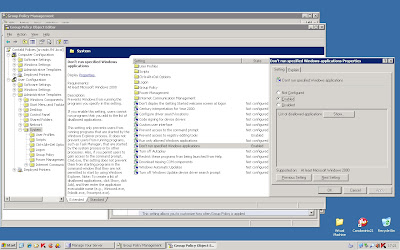Muitos já passaram pelo incômodo de ter instalado o Guardião 30 Horas, e nunca mais ter conseguido usar o computador direito.
Como não é possível desinstalar o GBPlugin, a maioria apela por formatar o computador, uma vez que não tem a expertise para analisar linha a linha as entradas do registro do Windows e eliminar somente as pertinentes.
Apesar de remover do registro ser a opção recomendada, existe uma forma de burlar a execução do serviço, através do boot em modo de segurança.
1 - Reinicie o computador
2 - Pressione F8 continuamente até aparecer a tela de seleção de boot
3 - Selecione modo de segurança (safe boot)
Ao iniciar o Windows, abra o Windows explorer na pasta %programfiles(x86)%\GbPlugin
1 - Renomeie todos os arquivos da pasta. Para isso, clique sobre o arquivo e pressione F2. Digite OLD antes do nome original. Evite substituir todo o nome, pois se você precisar, basta remover o OLD dos arquivos.
2 - Reinicie o Computador.
Como o guardião é um serviço do Windows, ele vai continuar aparecendo no Services.msc, mas ficara desabilitado.
Removendo GbPlugin do Registro
O primeiro passo é excluir manualmente o serviço do GbPlugin. Para tanto, acesse o Editor de Registro (regedit.exe) e navegue pelas chaves HKEY_LOCAL_MACHINE\SYSTEM\CurrentControlSet\Services. Localize a chave GbpSv e a delete. Mantenha o Editor de Registro aberto pois ele será novamente necessário mais tarde.
Agora vamos localizar e remover todos os traços deixados no Windows. Primeiramente acesse as Opções de Pasta no Windows Explorer e configure para que sejam exibidas pastas ocultas e as protegidas pelo sistema operacional (você pode desfazer isto depois se desejar).
Feito isto, acesse a pasta C:\ProgramData e exclua as subpastas GbPlugin e GAS Tecnologia.
Volte ao Editor de Registro. Selecione o item Computador e tecle Ctrl + F para abrir a caixa de busca. Procure por gbplugin e apague sem dó o que for localizado (dica: para resumir a busca após apagar uma chave pressione F3). Em seguida faça o mesmo procedimento para a palavra gbieh.
 |
| Limpando manualmente o registro do Windows |
Opcionalmente, você pode também utilizar um software limpador de registro tal como o CCleaner para verificar se ficou mais algum resíduo no registro do Windows.
Agora é só reiniciar o Windows para finalizar o processo!
Espero ter ajudado.